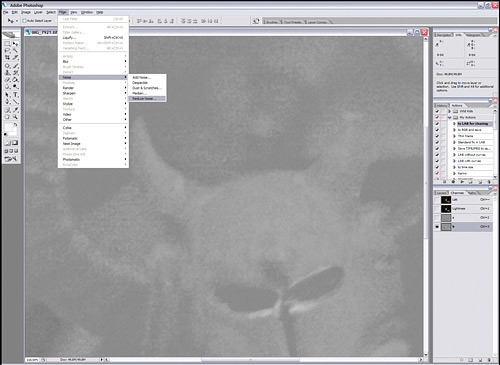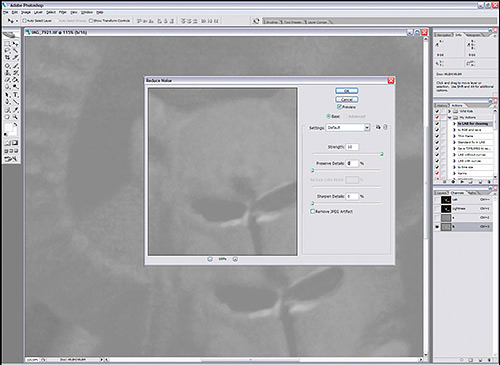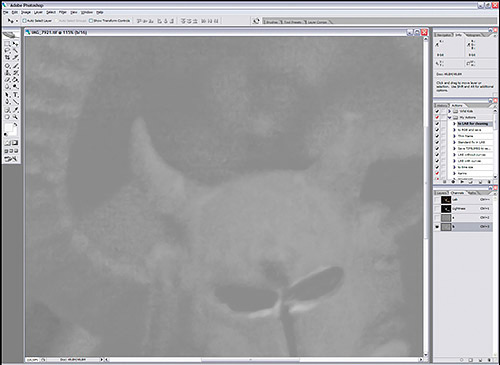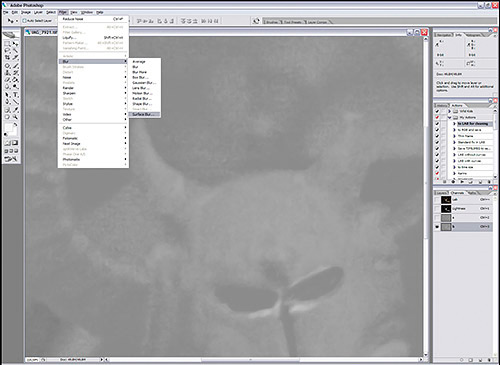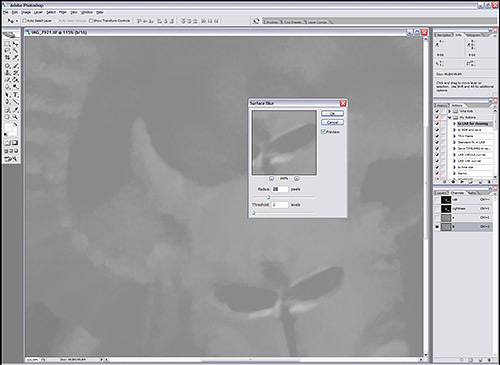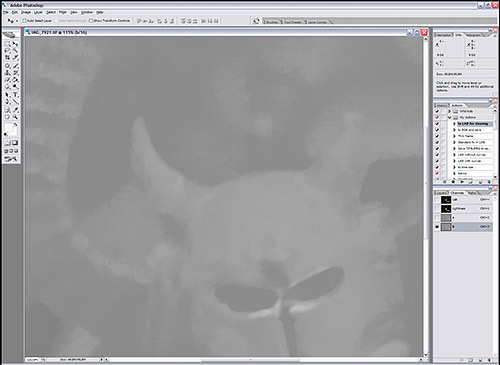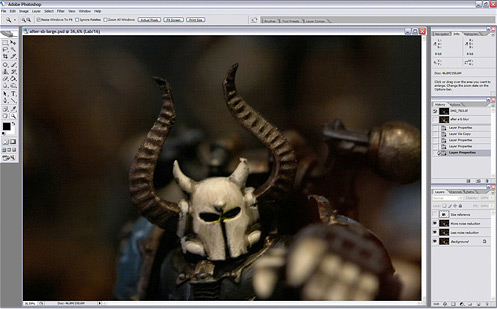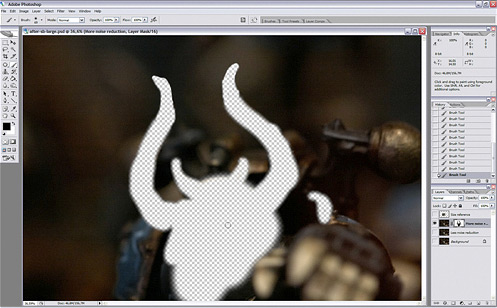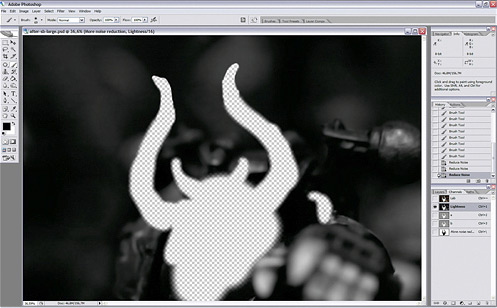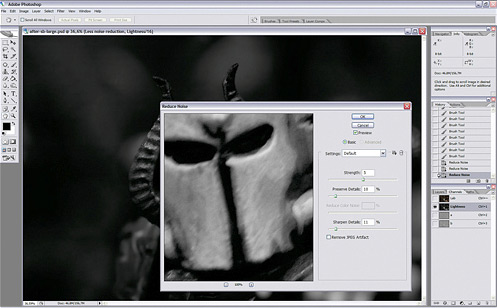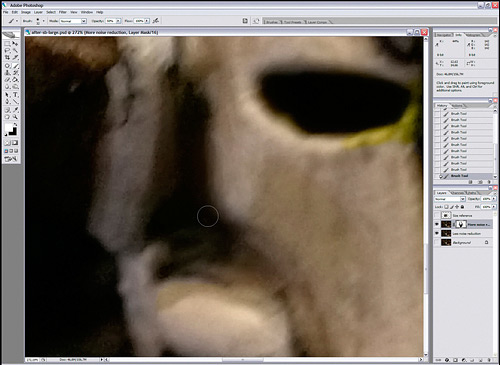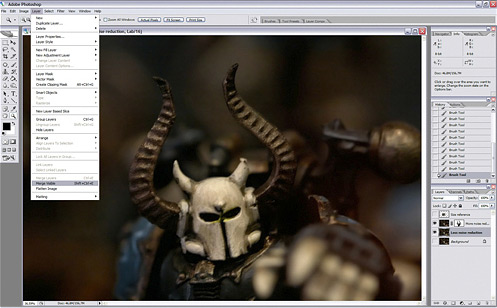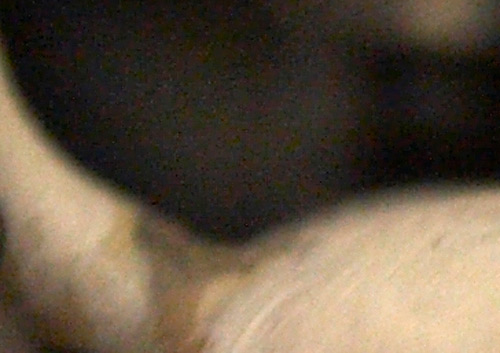Brusreducering med Lab
(detaljerad beskrivning)
1: Utgångsläge

Den här bilden föreställande en tre centimeter hög spelfigur togs under ganska dåliga ljusförhållanden och är därför tagen med 1000 ASA vilket har gett en hel del brus. Det syns
inte allt för bra i den här förstoringsgraden så nedan finns en detaljuppförstoring där du kan undersäka bruset dels i RGB bilden, dels för var och en av r, g och b-kanalerna genom
att klicka på motsvarande text bredvid bilden. Det är lätt att se att det är den blå kanalen som har mest problem vilket är helt normalt.

RGB
Röd kanal
Grön kanal
Blå kanal
2: Lab-konvertering
Konvertera nu bilden till Lab. Det ser inte ut som om det hänt någonting förrän du tittar på kanalerna. I stället gör röd, grön och blå har du nu L, a och b. L står
för luminans och talar om ljusvärdet i varje punkt. a-kanalen beskrive om röd-grön balansen och kanal b beskriver blå-gul balansen. Ett mörkt område i a-kanalen innehåller alltså
mycket grönt, ett ljust område i a-kanalen innehåller mycket rött, ett mörkt område i b innehåller mycket blått och ett ljust område i b innehåller mycket gult. Hur som helst, en
titt på samma utsnitt som ovan fast för Lab ser ut som nedan.

Lab
L-kanal
kanal a
kanal b
Som du ser finns det en hel del färgbrus (brus i a och b-kanalerna) vilket inte är något stort problem - det är lätt att ta bort utan att förstöra bilden - och lite brus i
luminanskanalen som inte heller skall vara några större problem.
3: Brusreducering av färgkanaler, steg 1
4: Brusreducering av färgkanaler, steg 2
Vi gör precis samma sak för a-kanalen, men där får du tänka dig hur mellanstegen ser ut på egen hand. Efter att vi gjort detta kan vi jämföra före och efter, här i extrem
förstoring:

Före
Efter
Skillnaden är inte så lätt att upptäcka, men tittar du noga ser du att de små färgfläckarna som finns över bilden före har försvunnit även om bilden fortfarande är väldigt brusig.
5: Lagermask
Nu skall vi börja ta oss an luminansbruset. Vi har en ganska stor del av bilden som är utanför fokus och där kan vi vara ganska brutala även i luminanskanalen. De delar som är lite
mer fokuserade vill vi kanske gå lite mer försiktigt fram med. För att kunna tillgodose behoven för dessa båda områden gör vi först en
kopia av arbetslagret.
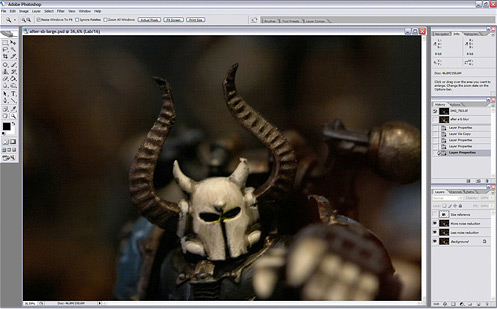
På det kopierade lagret lägger vi en
mask genom att klicka på lagermaskikonen i lagerpaletten (den lilla vitgrå cirkeln i en fyrkant). Masken visar sig som en vit fyrkant till höger om bildikonen för lagret. Se till att masken är aktiv - det syns genom att den har en
dubbel ram. Är den inte det så klicka bara på den vita fyrkanten så aktiveras den. Masken fungerar så att den kontrollerar lagrets genomskinlighet: Där masken är helt vit visas
lagret helt ogenomskinligt och täcker underliggande lager, där masken är helt svart är lagret helt genomskinligt och underliggande lager kan lysa igenom. Där masken är grå visas
lagret lite halvgenomskinligt som en blandning av lagret självt och underliggande lager. Vi skall nu måla lagret svart överallt där vi vill gå lite försiktigare fram med
brusreduceringen - i exemplet blir det större delen av gubben. I bilden kan du se att lagret blivit genomskinligt genom att du ser photoshops trademarkbakgrund (schackrutorna)
lysa igenom.
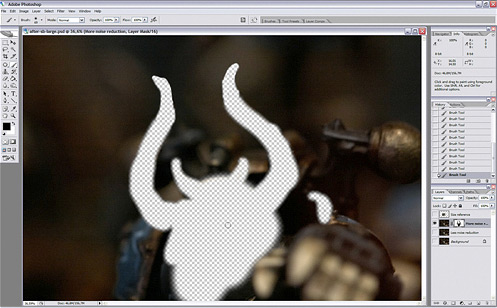
Brusreducering av luminanskanalen
Välj nu det maskade lagrets luminanskanal och kör brusreduceringsfiltret så hårt som möjligt, dvs så högt som möjligt på det första reglaget (jag har använt tio), så lågt som möjligt
på andra (jag har använt noll) och ingen skärpning. Du kan behöva köra flera omgångar av filtret innan du är nöjd - i det här fallet har jag kört filtret tre gånger med samma
inställningar.
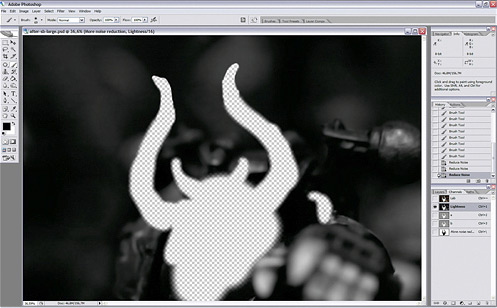
Finlir
Dags för finliret. Börja med att välja luminanslagret på det omaskade lagret och kör brusreducering med lite försiktigare siffror.
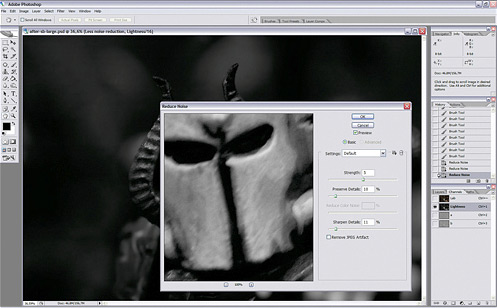
Gå tillbaka till masken och finjustera den genom att måla med svart för att släppa fram mer av det försiktigare behandlade lagret, eller med vitt för
att visa mer av det hårdare brusreducerade lagret.
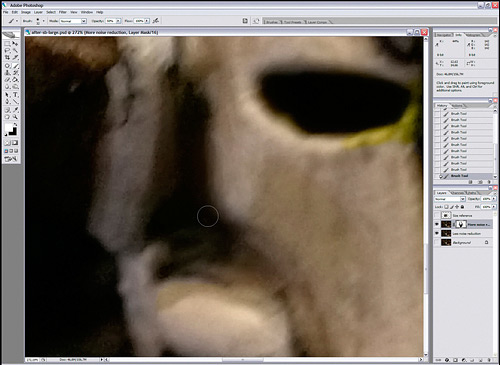
Avsluta
Nu är brusreduceringen klar. Här nedan kan du se effekten i ett par olika förstoringar
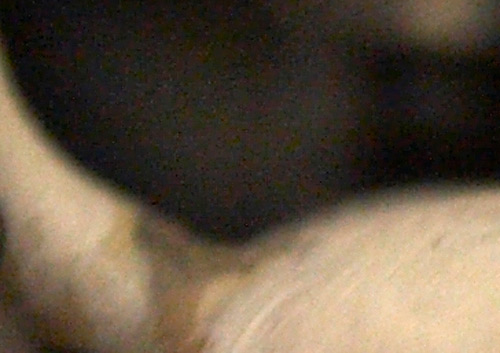
Före brusreducering 1
Efter brusreducering 1
Före brusreducering 2
Efter brusreducering 2
Uppskärpning och efterkorrektioner
Bilden har trots allt blivit lite suddigare efter brusreduceringen (och den var i ärlighetens namn inte helt skarp innan heller) så den behöver nu skärpas upp och färgkorrigeras. Här nedanför kan du se skillnaden innan något arbete, efter brusreducering och slutresultat vid några olika förstoringar.

Före brusreducering
Efter brusreducering
Slutresultat
Före brusreducering
Efter brusreducering
Slutresultat
Före brusreducering
Efter brusreducering
Slutresultat
[tillbaka till brus]
[kort beskrivning]